Um mit dem iPhone eine beliebige Sprache zu übersetzen, führen Sie die folgenden Schritte aus:
Übersetzen Sie Text direkt auf dem iPhone
Seit Apple die Live-Textübersetzungsfunktion eingeführt hat, ist die Sprachbarriere für Apple-Benutzer nicht nur erheblich reduziert, sondern auch schneller und bequemer geworden. Mit dieser Funktion hat Apple sie ausgestattet. Benutzer können sie wie folgt bedienen :
Schritt 1: Öffnen Sie zunächst die Anwendung „Einstellungen“.
Schritt 2: Sie berühren „Allgemeine Einstellungen“.
Schritt 3: Tippen Sie auf „Sprache & Region“ und aktivieren Sie dann die Funktion „Livetext“.
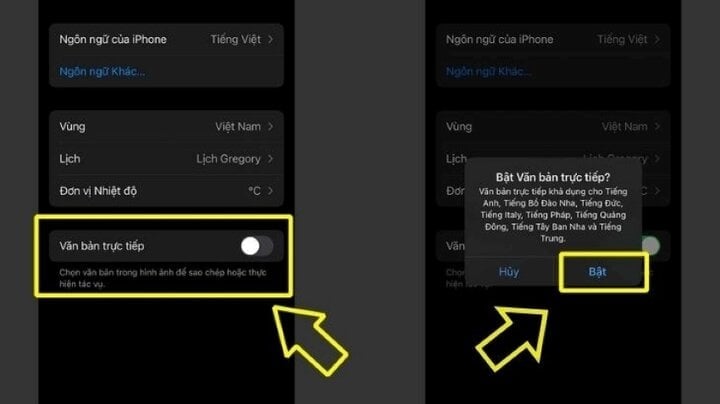
Verwenden Sie die Übersetzer-App
Die Übersetzer-App ist eine kostenlose App von Apple, die standardmäßig auf dem iPhone verfügbar ist. Sie unterstützt Benutzer dabei, Texte, Bilder und Stimmen schnell zu übersetzen, auch wenn das Gerät nicht mit dem Netzwerk verbunden ist. Sie können Folgendes tun:
Schritt 1: Öffnen Sie die Übersetzeranwendung auf Ihrem Gerät.
Schritt 2:
- Textübersetzung: Sie können den zu übersetzenden Text durch Tippen auf der Tastatur eingeben.
- Sprachübersetzung: Sie berühren das Mikrofonsymbol, um den zu übersetzenden Text auszusprechen
- Übersetzen per Kamera: Wählen Sie die Registerkarte „Kamera“ und richten Sie die Kamera auf den Text, den Sie übersetzen möchten.
Schritt 3: Wählen Sie aus dem Dropdown-Menü in der oberen rechten Ecke des Bildschirms die Sprache aus, in die Sie übersetzen möchten, zum Beispiel Vietnamesisch.
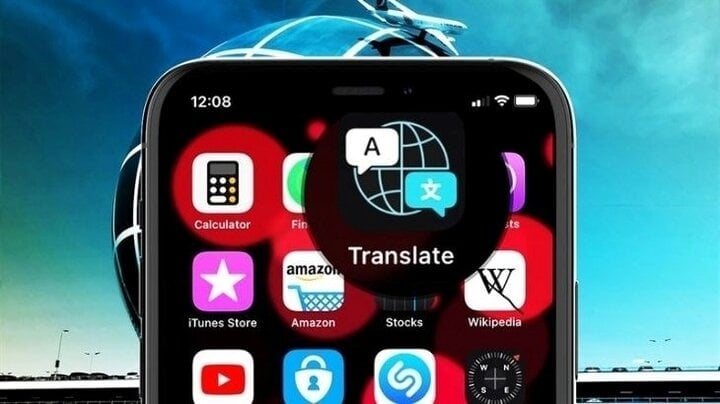
Anwendung übersetzen.
Übersetzen Sie Text in der Kamera-App
Darüber hinaus können Sie Text direkt aus der Standard-Kamera-App auf iPhone und iPad übersetzen. Die Textübersetzung in der iPhone-Kamera-App ermöglicht es Ihnen, den angezeigten Text mit der Kamera zu scannen und zu konvertieren.
Schritt 1: Öffnen Sie die App „Kamera“ und bewegen Sie die Kamera, um sicherzustellen, dass der Text auf dem Bildschirm erscheint.
Schritt 2: Wenn ein gelber Rahmen um den Text erscheint, tippen Sie auf die Schaltfläche „Text erkennen“.
Schritt 3: Wählen Sie anschließend den zu übersetzenden Text aus und tippen Sie auf „Übersetzen“. Wenn die Option „Übersetzen“ nicht angezeigt wird, tippen Sie auf die Schaltfläche „Mehr anzeigen“ (das Symbol >), um weitere Optionen anzuzeigen.
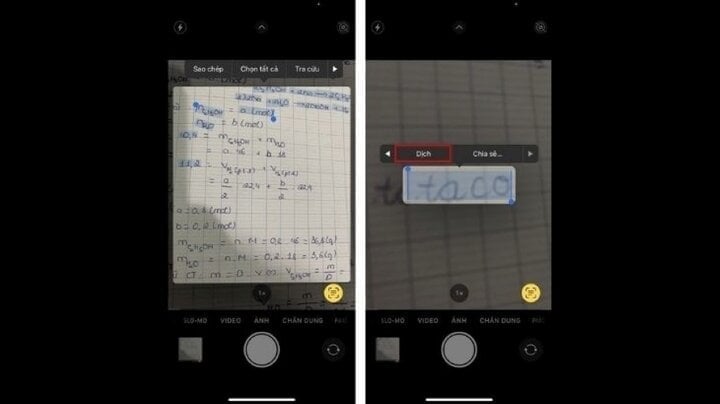
Übersetzen Sie Text in der Kamera-App.
Übersetzen Sie Text in Bildern
Auf einigen Apple-Geräten können Sie Text in Fotos übersetzen, wenn Sie ein Foto mit Text anzeigen. Der Vorteil dieser Methode ist, dass sie einfach und bequem zu verwenden ist. Der Nachteil ist jedoch, dass sie nur auf bestimmten Gerätemodellen verfügbar ist.
Schritt 1: Wenn Sie ein Foto mit Text anzeigen, tippen Sie auf die Schaltfläche „Text erkennen“ und tippen und halten Sie den Text, den Sie übersetzen möchten.
Schritt 2: Tippen Sie auf „Übersetzen“. Wenn „Übersetzen“ nicht angezeigt wird, tippen Sie auf die Schaltfläche „Weitere Elemente anzeigen“, um weitere Optionen anzuzeigen.
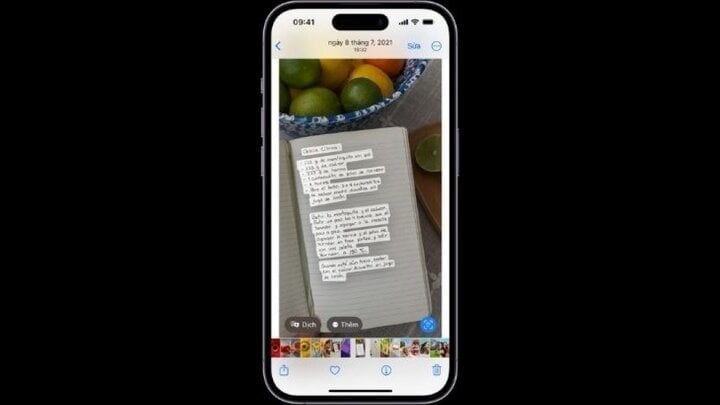
Übersetzen Sie Text in Bildern.
Khanh Son (Synthese)
[Anzeige_2]
Quelle






![[Foto] Abschluss der 13. Konferenz des 13. Zentralkomitees der Partei](https://vphoto.vietnam.vn/thumb/1200x675/vietnam/resource/IMAGE/2025/10/08/1759893763535_ndo_br_a3-bnd-2504-jpg.webp)
































































































Kommentar (0)